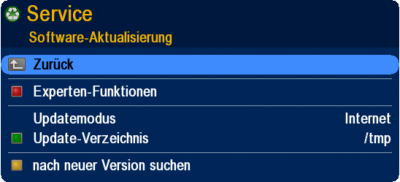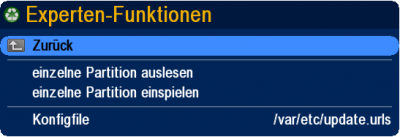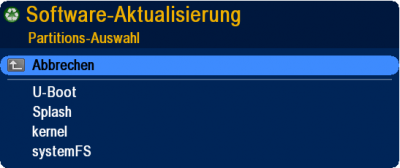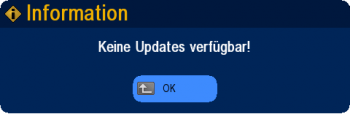NeutrinoHD:Service:Software-Aktualisierung
- Inbetriebnahme
- NeutrinoHD Features
- Fernbedienungsfunktionen
- Menüs von NeutrinoHD
- EPG-Programm Information
- Sprachauswahl (Tonwahl)
- Perspektiven (Bildregie)
- Der Web-Server (nhttpd)
- Plugins
- Einstellungen speichern
- Einstellungen verwalten
- Menüs anpassen
- Erweiterte Einstellungen
- Video
- Audio
- Jugendschutz
- Netzwerk
- Aufnahme
- Sprache
- OSD
- VFD-Display
- Laufwerke
- Tasten
- Audioplayer/Bildbetrachter
- Kanalsuche
- Kanallisten neu laden
- Bouquet-Verwaltung
- Lösche Kanäle
- Neutrino neu starten
- Plugins neu laden
- Software-Aktualisierung
Inhaltsverzeichnis
Allgemeines
Über die Software-Aktualisierung ist es möglich, sofern der Image-Ersteller des Basisimage dies anbietet, eine neue Software einzuspielen.
Außerdem wird die Version des aktuell installierten Image angezeigt und man hat die Möglichkeit die Art der Aktualisierung zu wählen.
Menüpunkte
Experten-Funktionen
Mit den Experten-Funktionen ist es möglich ganze Flashimages oder einzelne Partitionen auszulesen.
einzelne Partition auslesen
einzelne Partition einspielen
Konfigfile
Updatemodus
Mit dieser Option könnt ihr durch Betätigen der [OK]-Taste den Modus auswählen:
- Internet (automatisch)
Hierfür ist es evtl. notwendig Anpassungen an den Netzwerkeinstellungen vorzunehmen.
- ftp (manuell)
Internet-Update (default)
Um eine Software-Aktualisierung per Internet vorzunehmen ist es nötig, dass die Netzwerk-Einstellungen richtig eingestellt sind, sodass die Box auch eine Verbindung ins Internet bekommt.
Manuelles Update
Um eine manuelle Aktualisierung der Software durchzuführen, kann das Update-Image auch direkt von der jeweiligen Update-Seite heruntergeladen werden. Kopiert nach dem Herunterladen die Datei per FTP-Client in das "/tmp"-Verzeichnis der Box. In der Regel handelt es sich um *.img Dateien.
Stellt nun den Updatemodus um auf "manuell (ftp)".
Update Verzeichnis
nach neuer Version suchen
Nachdem alle Einstellungen getätigt wurden, startet man mit diesem Eintrag die Suche nach einem Update. Dazu selektiert ihr den Menü-Eintrag "nach neuer Version suchen" und betätigt die [OK]-Taste.
Im darauf folgenden Dialog werdet ihr über den Stand des Updates informiert. Sollte der Status in einer Fehlermeldung enden, könnt ihr durch Betätigen der [OK]-Taste in das Menü "Software-Aktualisierung" zurückkehren.
Hier stehen die Informationen zum aktuellen Image in der Box
| Datum | = | Erstellungsdatum des Images |
| Uhrzeit | = | Erstellungsuhrzeit des Images |
| Releasezyklus | = | Versionsnummer |
| ImageTyp | = | Art des Images (Release / Snapshot) |
Grundlagen - Installation - Debug-Mode - Hardware - CDK/Development
LCars - Neutrino - Enigma - Plugins - Spiele - Software - Tools - Howto - FAQ - Images
Hauptseite - News - Alle Artikel - Bewertungen - Gewünschte Seiten - Index - Neue Artikel - Impressum - Team
Hilfeportal - Seite bearbeiten - Bilder - Links - Tabellen - Textgestaltung